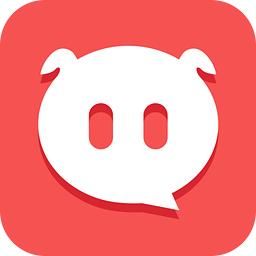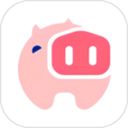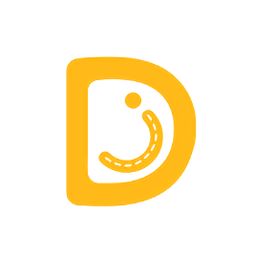小猪为你win7系统设置Realtek高清晰音频管理器的修复技巧
2021-03-09 19:45:28发表
作者:网友供稿
win7系统是计算机学员最喜欢使用的电脑系统,却有一些学员在操作过程中应该会面临对win7系统设置Realtek高清晰音频管理器进行布置的情景。许许多多的体验者计算机技术还是初学阶段,面对win7系统设置Realtek高清晰音频管理器的情况,不懂怎样搞定。大部分学员都来征求小编win7系统设置Realtek高清晰音频管理器应该如何搞定?实际上只消遵照以下解说1,在win7系统上打开控制面板,以小图标的方式查看,点击Realtek高清晰音频管理器, 2,进去Realtek高清晰音频管理器之后,可以看到主要对扬声器和麦克风进行设置,首先来设置扬声器,扬声器的主音量可以设置为平衡,音量和听力保护根据需要设置,在喇叭组态中,设置为立体声,勾选左前和右前,就可以操作了。下文就和编辑一起瞅瞅关于win7系统设置Realtek高清晰音频管理器具体的使用对策:
Win7系统的声音调整到最适合我们自己听觉的状态。那么realtek高清晰音频管理器怎么设置呢?今天,小编就和大家一起来学习一下realtek高清晰音频管理器的设置方法。
1,在win7系统上打开控制面板,以小图标的方式查看,点击Realtek高清晰音频管理器,如下图所示:
0
win7图-1
2,进去Realtek高清晰音频管理器之后,可以看到主要对扬声器和麦克风进行设置,首先来设置扬声器,扬声器的主音量可以设置为平衡,音量和听力保护根据需要设置,在喇叭组态中,设置为立体声,勾选左前和右前,如下图所示:
win7图-2
3,设置扬声器的音效,首先设置环境,一般设置为房间,勾选响度均衡,均衡器设置为无,不要选择现场,流行音乐等,如下图所示:
音频管理器怎么设置图-3
4,设置扬声器的默认格式,默认格式可以设置24位,96000Hz(专业录音室音质),这样会有更好的音质效果,对电脑的性能也不会造成大的负荷,如下图所示:
Realtek高清晰图-4
5,设置麦克风的效果,首先可以对麦克风的录制音量进行设置,设置为平衡,勾选下方的回声消除,噪音抑制,可以选择是否麦克风,如下图所示:
音频管理器图-5
6,设置麦克风的默认格式,改为16位,96000Hz(专业录音室音质),点击确定就设置完成了,这样可以增强电脑的音质,音效效果。
上面就是关于win7系统设置Realtek高清晰音频管理器的操作方法有遇到这样情况的用户们可以采取上面的方法步骤来解决,更多相关教程,请继续关注我们。
相关资讯
- 如何解答win10系统没有Realtek高清音频管理器的修复步骤[03-07]
- 传授win7系统台式机使用耳机——realtek高清晰音频管理器的设置办法[03-02]
- 为你操作win10系统没有Realtek HD高清音频管理器的图文方法[03-09]
- 大师示范win7系统打开realtek高清晰音频管理器的还原办法[03-05]
- 秋叶操作win7系统总是弹出Realtek高清晰音频管理器的操作办法[03-07]
- 手把手还原win7系统电脑realtek高清晰音频管理器的过程[03-09]
- 手把手研习win7系统频繁弹出Realtek高清晰音频管理器的手段[03-08]
- 高手分析win10系统控制面板没realtek高清晰音频管理器的还原步骤[03-02]
- realtek高清晰音频管理器怎么设置应用方式[03-09]
- 为你解决win10系统打开高清晰音频管理器的步骤[03-06]
最新专题
网友评论
没有符合条件的内容
热门攻略
-
1
-
2
-
3
-
4
-
5
-
6
-
7
最新攻略
-
1
-
2
-
3
-
4
-
5
-
6
-
7